硬盘数据误删怎么恢复
硬盘数据恢复的原理和方法

硬盘数据恢复的原理和⽅法需要数据恢复时的原理以及⽅法。
第⼀步所要做的就是检测,判断磁盘的故障原因和数据损坏程度,只有明确磁盘的损坏程度和故障原因,才能采取正确的步骤恢复数据:硬盘内部故障,表现形式⼀般是CMOS不能识别硬盘,硬盘异响,那么可能的故障原因物理磁道损坏、内电路芯⽚击穿、磁头损坏等等,可以采⽤的修复⼿段有:内电路检修、在超净间内打开盘腔修复,这种情况只能送到专业的数据恢复公司。
硬盘外电路故障,如果CMOS不能识别硬盘,硬盘⽆异响,那么可能的故障原因是外电路板损坏、芯⽚击穿、电压不稳烧毁等等,可以采取的⼿段是外电路检修,或者更换相同型号的硬盘的电路板,⼀般需要送到专业的数据恢复公司。
软故障,如果CMOS能识别硬盘,⼀般是硬盘软故障,破坏原因⼀般是系统错误造成数据丢失,误分区、误删除、误克隆、软件冲突、病毒破坏等等,可以采⽤的⽅法有专⽤数据恢复软件或者⼈⼯⽅式。
下⾯具体讲解软故障的数据恢复⽅法找出硬盘数据丢失原因,⼀般硬盘故障原因包括:1、病毒破坏,误克隆,硬盘误格式化,分区表失丢,误删除⽂件,移动硬盘盘符认不出来(⽆法读取其中数据,硬盘零磁道损坏),硬盘误分区,盘⽚逻辑坏区,硬盘存在物理坏区。
2、⽂档数据损坏,如Office 系列数据⽂件损坏,Zip、MPEG、asf、RM 等⽂件数据损坏。
根据故障原因,采⽤相应的⼿段和步骤:备份数据,根据数据的重要程度,决定是否需要备份数据,备份数据的⼀般步骤是1)卸下损坏硬盘,接到另外⼀台完好的机器,注意新机器上有⾜够的硬盘空间备份2)使⽤ghost的原始模式(raw),⼀个扇区⼀个扇区的把损坏磁盘备份到⼀个镜像⽂件中。
如果硬盘上有物理坏道,最好是采⽤ghost的⽅式制作⼀个磁盘镜像,然后所有的*作都在磁盘镜像上进⾏,这样可以最⼤限度的保护原始磁盘不被进⼀步损坏,可以最⼤限度的恢复数据。
把磁盘内容克龙到另⼀块磁盘上做恢复的做作,以避免在原磁盘的写*作。
有什么方法能恢复数据_一不小心把文件删除了怎么恢复

有什么方法能恢复数据_一不小心把文件删除了怎么恢复格式化或误删除引起的数据损失的情况下,大部分数据仍未损坏,用软件重新恢复连接环节的话,可以重读数据,如果硬盘因硬件损坏而无法访问时,更换发生故障的零件,即可恢复数据。
在介质严重受损或数据被覆盖情况,数据将无法恢复。
数据恢复是指由于各种原因导致数据损失时把保留在介质上的数据重新恢复的过程。
即使数据被删除或硬盘出现故障,只要在介质没有严重受损的情况下,数据就有可能被完好无损地恢复。
Windows下文件误删除的恢复1、手工恢复具体的恢复过程可以按以下步骤进行:(1)用Windows 9x操作系统的启动软盘或用硬盘直接将计算机启动到命令模式。
(2)进入删除文件所在逻辑磁盘的Recycled文件夹。
(3)用Debug info2命令将记录删除文件数据的Info2文件打开。
(4)连续用D命令依次显示内存中Info2文件的内容至显示出被删除文件原路径和文件名信息为止。
(假设存储删除文件原路径和文件名的开始地址为nnnn)(5)用D命令显示nnnn+104地址开始的4个内存单元的值,这4个内存单元的值就是删除文件的编号。
注意,其中104是十六进制值,表示十进制值260。
(6)从上述内存单元按逆向顺序取出值并去掉整数前面的零。
例如,若4个内存单元的值依次是“01 02 00 00”,则删除文件对应的编号为201,对应于十进制的编号为513。
(7)通过上述编号可以知道删除文件在Recycled文件夹中对应的文件名DC513(若删除的文件在逻辑D磁盘,则对应的文件名是DD513),其中的C表示逻辑C磁盘。
删除文件的扩展名与删除前完全相同。
(8)继续操作并记录下其他要恢复的删除文件信息。
(9)退出Debug程序。
(10)根据记录的数据,用COPY命令完成删除文件的恢复。
(11)重新启动计算机,手工恢复的文件就要以发挥作用了。
2、工具恢复工具/原料:顶尖数据恢复软件首先先到回收站看一下有没有要恢复的文件,因为操作系统默认删除的文件会放到回收站,如果没有的话到非凡下载华军下载天空下载多特下载ZOL下载(按下CTRL键并点击)上下载一个。
最新整理数据恢复大师恢复数据操作教程

数据恢复大师恢复数据操作教程有时我们由于电脑中毒或者自己不当操作导致数据丢失,我们可以借助一些软件进行恢复,有些用户比较喜欢数据恢复大师,具体怎么使用呢?我们就以此为题,讲解电脑硬盘数据恢复方法。
电脑硬盘数据恢复方法:注意,请不要将软件安装到要恢复的硬盘分区上。
比如,需要恢复C盘里的文件,则软件必须安装在D/E/F 或外部硬盘上。
1、运行数据恢复大师软件,选择误删除文件。
2、选择需要恢复的硬盘分区,(如果外接设备,请在运行软件前连接好),点击下一步开始扫描。
3、从扫描结果里搜索要恢复的文件,选择要恢复的文件,点击恢复按钮。
4、文件预览。
补充:硬盘常见故障:一、系统不认硬盘二、硬盘无法读写或不能辨认三、系统无法启动。
系统无法启动基于以下四种原因:1.主引导程序损坏2.分区表损坏3.分区有效位错误4.D O S引导文件损坏正确使用方法:一、保持电脑工作环境清洁二、养成正确关机的习惯三、正确移动硬盘,注意防震开机时硬盘无法自举,系统不认硬盘相关阅读:固态硬盘保养技巧一、不要使用碎片整理碎片整理是对付机械硬盘变慢的一个好方法,但对于固态硬盘来说这完全就是一种折磨。
消费级固态硬盘的擦写次数是有限制,碎片整理会大大减少固态硬盘的使用寿命。
其实,固态硬盘的垃圾回收机制就已经是一种很好的磁盘整理,再多的整理完全没必要。
W i n d o w s的磁盘整理功能是机械硬盘时代的产物,并不适用于S S D。
除此之外,使用固态硬盘最好禁用w i n7的预读(S u p e r f e t c h)和快速搜索(W i n d o w s S e a r c h)功能。
这两个功能的实用意义不大,而禁用可以降低硬盘读写频率。
二、小分区少分区还是由于固态硬盘的垃圾回收机制。
在固态硬盘上彻底删除文件,是将无效数据所在的整个区域摧毁,过程是这样的:先把区域内有效数据集中起来,转移到空闲的位置,然后把问题区域整个清除。
这一机制意味着,分区时不要把S S D的容量都分满。
硬盘数据恢复―被删除文件恢复全攻略
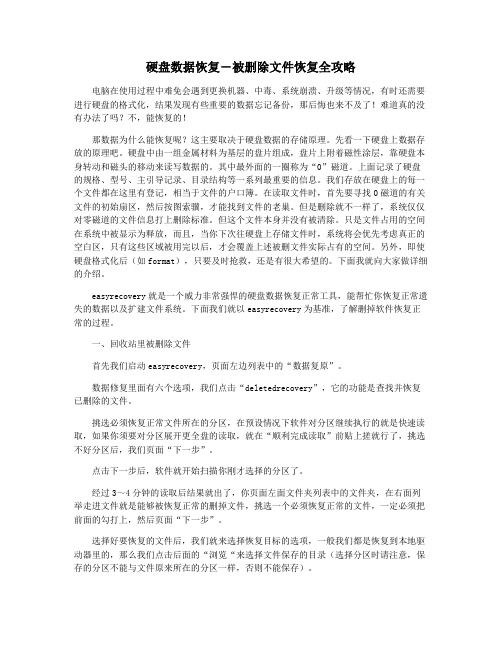
硬盘数据恢复―被删除文件恢复全攻略电脑在使用过程中难免会遇到更换机器、中毒、系统崩溃、升级等情况,有时还需要进行硬盘的格式化,结果发现有些重要的数据忘记备份,那后悔也来不及了!难道真的没有办法了吗?不,能恢复的!那数据为什么能恢复呢?这主要取决于硬盘数据的存储原理。
先看一下硬盘上数据存放的原理吧。
硬盘中由一组金属材料为基层的盘片组成,盘片上附着磁性涂层,靠硬盘本身转动和磁头的移动来读写数据的。
其中最外面的一圈称为“0”磁道。
上面记录了硬盘的规格、型号、主引导记录、目录结构等一系列最重要的信息。
我们存放在硬盘上的每一个文件都在这里有登记,相当于文件的户口簿。
在读取文件时,首先要寻找0磁道的有关文件的初始扇区,然后按图索骥,才能找到文件的老巢。
但是删除就不一样了,系统仅仅对零磁道的文件信息打上删除标准。
但这个文件本身并没有被清除。
只是文件占用的空间在系统中被显示为释放,而且,当你下次往硬盘上存储文件时,系统将会优先考虑真正的空白区,只有这些区域被用完以后,才会覆盖上述被删文件实际占有的空间。
另外,即使硬盘格式化后(如format),只要及时抢救,还是有很大希望的。
下面我就向大家做详细的介绍。
easyrecovery就是一个威力非常强悍的硬盘数据恢复正常工具,能帮忙你恢复正常遗失的数据以及扩建文件系统。
下面我们就以easyrecovery为基准,了解删掉软件恢复正常的过程。
一、回收站里被删除文件首先我们启动easyrecovery,页面左边列表中的“数据复原”。
数据修复里面有六个选项,我们点击“deletedrecovery”,它的功能是查找并恢复已删除的文件。
挑选必须恢复正常文件所在的分区,在预设情况下软件对分区继续执行的就是快速读取,如果你须要对分区展开更全盘的读取,就在“顺利完成读取”前贴上搓就行了,挑选不好分区后,我们页面“下一步”。
点击下一步后,软件就开始扫描你刚才选择的分区了。
经过3~4分钟的读取后结果就出了,你页面左面文件夹列表中的文件夹,在右面列举走进文件就是能够被恢复正常的删掉文件,挑选一个必须恢复正常的文件,一定必须把前面的勾打上,然后页面“下一步”。
怎么恢复硬盘数据损坏?恢复方法介绍!
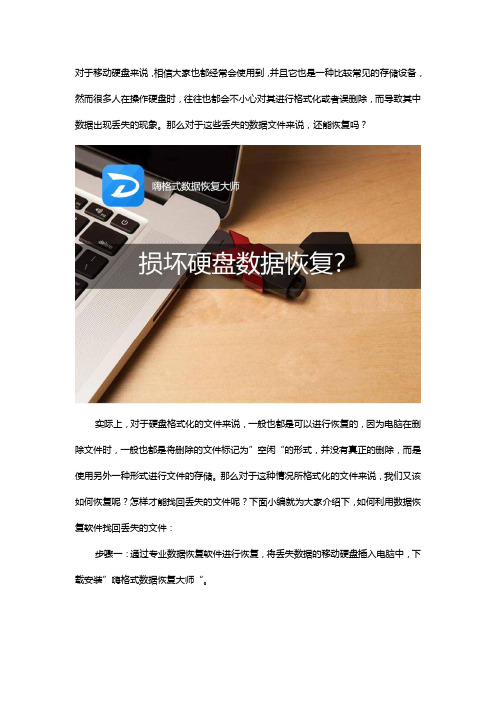
对于移动硬盘来说,相信大家也都经常会使用到,并且它也是一种比较常见的存储设备,然而很多人在操作硬盘时,往往也都会不小心对其进行格式化或者误删除,而导致其中数据出现丢失的现象。
那么对于这些丢失的数据文件来说,还能恢复吗?
实际上,对于硬盘格式化的文件来说,一般也都是可以进行恢复的,因为电脑在删除文件时,一般也都是将删除的文件标记为”空闲“的形式,并没有真正的删除,而是使用另外一种形式进行文件的存储。
那么对于这种情况所格式化的文件来说,我们又该如何恢复呢?怎样才能找回丢失的文件呢?下面小编就为大家介绍下,如何利用数据恢复软件找回丢失的文件:
步骤一:通过专业数据恢复软件进行恢复,将丢失数据的移动硬盘插入电脑中,下载安装”嗨格式数据恢复大师“。
步骤二:打开数据恢复软件,选择“原数据文件所存储的位置”,此处可直接选择对应数据误删除的磁盘,并点击下方“开始扫描”恢复选项即可自动进行扫描。
步骤三:等待扫描结束后,也就可按照文件路径,或者文件类型两种形式,依次选
择我们所需要恢复的文件,并点击下方“恢复”选项即可找回丢失文件。
以上就是关于硬盘格式化后数据文件恢复的相关方法和技巧介绍,相信大家也都有了一定的了解。
为了能够找回我们所丢失的文件,当数据丢失后也就可按照以上操作步骤依次进行修复,同时还需要避免数据文件被覆盖。
硬盘数据恢复工具【MiniTool数据恢复】
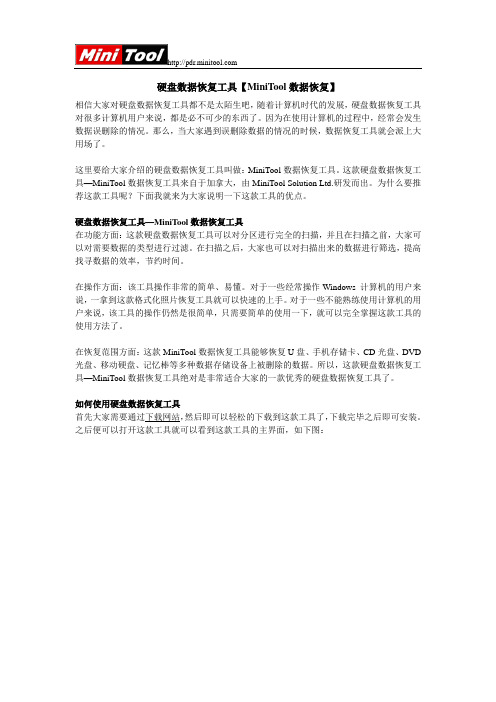
硬盘数据恢复工具【MiniTool数据恢复】相信大家对硬盘数据恢复工具都不是太陌生吧,随着计算机时代的发展,硬盘数据恢复工具对很多计算机用户来说,都是必不可少的东西了。
因为在使用计算机的过程中,经常会发生数据误删除的情况。
那么,当大家遇到误删除数据的情况的时候,数据恢复工具就会派上大用场了。
这里要给大家介绍的硬盘数据恢复工具叫做:MiniTool数据恢复工具。
这款硬盘数据恢复工具—MiniTool数据恢复工具来自于加拿大,由MiniTool Solution Ltd.研发而出。
为什么要推荐这款工具呢?下面我就来为大家说明一下这款工具的优点。
硬盘数据恢复工具—MiniTool数据恢复工具在功能方面:这款硬盘数据恢复工具可以对分区进行完全的扫描,并且在扫描之前,大家可以对需要数据的类型进行过滤。
在扫描之后,大家也可以对扫描出来的数据进行筛选,提高找寻数据的效率,节约时间。
在操作方面:该工具操作非常的简单、易懂。
对于一些经常操作Windows 计算机的用户来说,一拿到这款格式化照片恢复工具就可以快速的上手。
对于一些不能熟练使用计算机的用户来说,该工具的操作仍然是很简单,只需要简单的使用一下,就可以完全掌握这款工具的使用方法了。
在恢复范围方面:这款MiniTool数据恢复工具能够恢复U盘、手机存储卡、CD光盘、DVD 光盘、移动硬盘、记忆棒等多种数据存储设备上被删除的数据。
所以,这款硬盘数据恢复工具—MiniTool数据恢复工具绝对是非常适合大家的一款优秀的硬盘数据恢复工具了。
如何使用硬盘数据恢复工具首先大家需要通过下载网站,然后即可以轻松的下载到这款工具了,下载完毕之后即可安装。
之后便可以打开这款工具就可以看到这款工具的主界面,如下图:对应的界面,如下图:选择一个误删除了数据的分区,然后单击”扫描”按钮就可以来到下一个界面:的对话框。
这时大家把选中的数据保存到一个可用的分区,或者存储设备中。
保存完毕之后,恢复计算机硬盘中误删除的数据的操作就彻底的完成了。
恢复c盘文件误删的四种方法

恢复c盘文件误删的四种方法
哎呀呀,你知道吗,要是不小心误删了 C 盘文件,那可真让人着急上
火啊!但别慌,我来给你讲讲恢复 C 盘文件误删的四种方法。
第一种方法,系统还原啊!就好比你走在路上不小心丢了东西,突然想起来之前在某个地方停留过,那赶紧回到那个地方去找找呀!比如说,你昨天对 C 盘做了一些重要操作,今天发现文件没了,那就可以试试系统还原
到昨天的状态嘛。
第二种方法,使用数据恢复软件呀!这就像是有个超级厉害的侦探,能帮你把丢失的宝贝给找回来。
你看,那么多数据恢复软件,找一个靠谱的,说不定就能把误删的文件给揪出来啦。
第三种方法,去回收站看看呀!嘿,这回收站就像是个“失物招领处”,你不小心丢的东西可能就在那乖乖呆着呢!很多时候,我们随手删掉的文件其实都先去了回收站,赶紧去翻翻有没有你想要的。
第四种方法,找专业人士帮忙呀!这就好像你生病了自己搞不定,那就得找医生呀!要是自己实在没办法恢复那些重要文件,那就找专业的来,他们可是有高招的哟!
总之啊,误删文件别害怕,试试这四种方法,说不定就能找回你丢失的宝贝呢!。
硬盘数据恢复方法
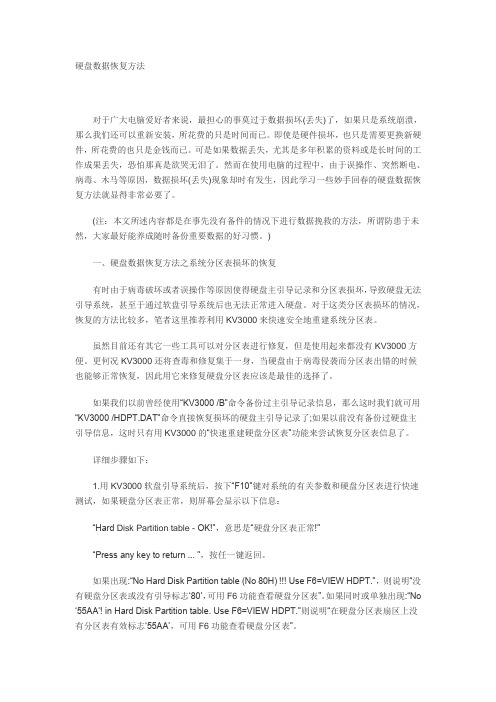
硬盘数据恢复方法对于广大电脑爱好者来说,最担心的事莫过于数据损坏(丢失)了,如果只是系统崩溃,那么我们还可以重新安装,所花费的只是时间而已。
即使是硬件损坏,也只是需要更换新硬件,所花费的也只是金钱而已。
可是如果数据丢失,尤其是多年积累的资料或是长时间的工作成果丢失,恐怕那真是欲哭无泪了。
然而在使用电脑的过程中,由于误操作、突然断电、病毒、木马等原因,数据损坏(丢失)现象却时有发生,因此学习一些妙手回春的硬盘数据恢复方法就显得非常必要了。
(注:本文所述内容都是在事先没有备件的情况下进行数据挽救的方法,所谓防患于未然,大家最好能养成随时备份重要数据的好习惯。
)一、硬盘数据恢复方法之系统分区表损坏的恢复有时由于病毒破坏或者误操作等原因使得硬盘主引导记录和分区表损坏,导致硬盘无法引导系统,甚至于通过软盘引导系统后也无法正常进入硬盘。
对于这类分区表损坏的情况,恢复的方法比较多,笔者这里推荐利用KV3000来快速安全地重建系统分区表。
虽然目前还有其它一些工具可以对分区表进行修复,但是使用起来都没有KV3000方便。
更何况KV3000还将查毒和修复集于一身,当硬盘由于病毒侵袭而分区表出错的时候也能够正常恢复,因此用它来修复硬盘分区表应该是最佳的选择了。
如果我们以前曾经使用“KV3000 /B”命令备份过主引导记录信息,那么这时我们就可用“KV3000 /HDPT.DAT”命令直接恢复损坏的硬盘主引导记录了;如果以前没有备份过硬盘主引导信息,这时只有用KV3000的“快速重建硬盘分区表”功能来尝试恢复分区表信息了。
详细步骤如下:1.用KV3000软盘引导系统后,按下“F10”键对系统的有关参数和硬盘分区表进行快速测试,如果硬盘分区表正常,则屏幕会显示以下信息:“Hard Disk Partition table - OK!”,意思是“硬盘分区表正常!”“Press any key to return ... ”,按任一键返回。
硬盘数据丢失问题怎样解决,finaldata数据恢复软件
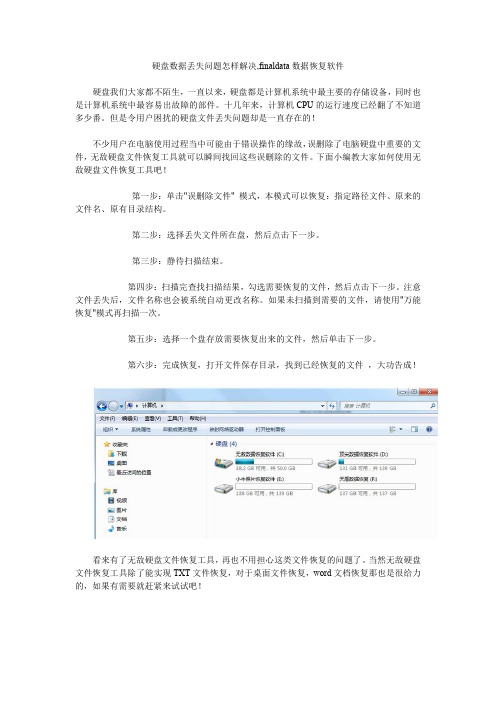
硬盘数据丢失问题怎样解决,finaldata数据恢复软件
硬盘我们大家都不陌生,一直以来,硬盘都是计算机系统中最主要的存储设备,同时也是计算机系统中最容易出故障的部件。
十几年来,计算机CPU的运行速度已经翻了不知道多少番。
但是令用户困扰的硬盘文件丢失问题却是一直存在的!
不少用户在电脑使用过程当中可能由于错误操作的缘故,误删除了电脑硬盘中重要的文件,无敌硬盘文件恢复工具就可以瞬间找回这些误删除的文件。
下面小编教大家如何使用无敌硬盘文件恢复工具吧!
第一步:单击"误删除文件"模式,本模式可以恢复:指定路径文件、原来的文件名、原有目录结构。
第二步:选择丢失文件所在盘,然后点击下一步。
第三步:静待扫描结束。
第四步:扫描完查找扫描结果,勾选需要恢复的文件,然后点击下一步。
注意文件丢失后,文件名称也会被系统自动更改名称。
如果未扫描到需要的文件,请使用"万能恢复"模式再扫描一次。
第五步:选择一个盘存放需要恢复出来的文件,然后单击下一步。
第六步:完成恢复,打开文件保存目录,找到已经恢复的文件,大功告成!
看来有了无敌硬盘文件恢复工具,再也不用担心这类文件恢复的问题了。
当然无敌硬盘文件恢复工具除了能实现TXT文件恢复,对于桌面文件恢复,word文档恢复那也是很给力的,如果有需要就赶紧来试试吧!。
普通硬盘数据恢复的五个方法

普通硬盘数据恢复的五个方法硬盘有价而数据无价,现在越来越多的用户有这样的概念,但是只有在真正遇到数据危机时才会有切身的感受,尽管存储在各种磁盘中的计算机数据如此重要,但由于技术和工艺的原因,任何存储设备都存在毁损的风险。
运行环境的改变和恶化,违规操作或折磨式操作,病毒的破坏和黑客的入侵,以及难以避免的各种异常情况,都可能导致存储设备报废和软件系统崩溃。
一旦遭遇数据危机,保持一份从容不迫的心态非常重要,出现手忙脚乱的情况则很可能造成更大的破坏,让本来可以恢复的数据变得无法挽救。
事实上,自己独立挽救万元价值的数据并非是天方谭谈,只要掌握一些操作技巧并方法得当,大家完全可能会扮演拯救数据危机的英雄角色。
对症下药,哪些数据可以挽救?数据出现问题主要包括两大类:逻辑问题和硬件问题,相对应的恢复也分别称为软件恢复和硬件恢复。
软件恢复是指通过软件的方式进行数据修复,整个过程并不涉及硬件维修。
而导致数据丢失的原因往往是病毒感染、误格式化、误分区、误克隆、误删除、操作断电等。
软件类故障的特点为:无法进入操作系统、文件无法读取、文件无法被关联的应用程序打开、文件丢失、分区丢失、乱码显示等。
事实上,造成软件类数据丢失的原因十分复杂,每种情况都有特定的症状出现,或者多种症状同时出现。
一般情况下,只要数据区没有被彻底覆盖,个人用户通过一些特定的软件,基本上都可以顺利恢复。
以最普通的删除操作为例,实际上此时保存在硬盘中的文件并没有被完全覆盖掉,通过一些特定的软件方法,能够按照主引导区、分区、DBR、FAT,最后文件实体恢复的顺序来解决;当然也应客观承认的是,尽管软件类数据恢复有很多细节性的技巧与难以简单表达的经验,但是也的确存在现有软件恢复技术无能为力的情况。
如果硬盘中的数据被完全覆盖或者多次被部分覆盖,很可能使用任何软件也无法修复。
相信不少朋友都遇到过这种情况,在我们使用电脑是突然断电,重新开机时能够检测到硬盘,但是不能进入到系统,或者提示“DISK BOOT FAILURE,INSERT SYSTEN DISK AND PRESS ENTER”。
GetDataBack 硬盘数据误删者的福音

GetDataBack 硬盘数据误删者的福音因自己手贱,不小心把硬盘分区信息给删掉了,导致1TB的硬盘无法识别,使用各种硬盘分区表医生之类软件,找回丢失的硬盘分区信息,硬盘终于认到了,也能显示之前丢失的盘符,但是,双击无法打开,提示需要格式化,尝试了各种方法修复,还是无效,最后无奈,只能选择格式化。
我准备格式化完毕之后,通过硬盘恢复软件,找回丢失的数据,选择快速格式化,格式化完毕之后,所有盘符均能打开,马上找到硬盘恢复工具,首先请出的是easyrecovery,因为硬盘比较大,有1TB之多,用这个软件整整扫描了一夜,第二天查看扫描成果,还不错,需要的照片和一些备份资料都找到了,于是马上点击恢复文件,。
等提示恢复完毕,急忙打开照片。
发现照片很多都是无法显示,一些视频文件也都是无法识别。
可怜的电脑一夜的劳动成果算是白瞎了。
于是继续百度查找硬盘资料恢复软件。
又尝试了几种。
效果跟easyrecovery 差不多,直到找到GetDataBack ,对这个软件的第一印象是速度超快,80G的分区只要半个小时就能扫描完毕,250G的分区,也只是花了一个半小时左右,最主要的是,只要是找到的文件,恢复成功率达到百分之90以上,电脑里丢失的照片全不能恢复成功,WORD 等一些文档和FLASH,PS的源文件也都恢复成功,还能对操作步骤进行保存,方便下次使用,不用再重新扫描,实在是硬盘恢复,泄露隐私,必备良软。
软件下载与安装用户可到黑白网络下载该软件。
下载完成后将压缩包解压,双击名称为"Setup.exe"的可执行文件,弹出安装界面如图:图一按照提示点击下一步、我同意、安装图二点击完成,结束安装。
二:软件使用打开桌面上万能恢复工具GetDataBack for NTFS的快捷方式,主界面如下图三万能恢复工具GetDataBack for NTFS,使你从FAT,NTFS文件系统中恢复文件,即使磁盘被格式化、重新分区、中了病毒,或者是因为电源故障、软件原因或人为故意破坏,也照样恢复。
电脑硬盘损坏导致数据丢失的常见原因及修复方法

电脑硬盘损坏导致数据丢失的常见原因及修复方法电脑硬盘是存储设备中非常重要的一部分,其中存储了用户的个人文件、软件应用以及操作系统等。
然而,由于各种原因,硬盘可能会出现损坏的情况,导致数据丢失的风险增加。
本文将介绍电脑硬盘损坏的常见原因,并提供一些修复数据丢失的方法。
一、常见原因1. 硬件故障:硬盘是一个机械设备,内部包含许多的零件,如磁盘片、读写头、电机等。
长时间使用以及不良操作可能导致硬件故障,例如:机械故障、电路故障等。
2. 软件错误:软件错误是指电脑系统或应用程序的一些问题,可能造成硬盘文件系统的损坏或数据错误。
常见的软件错误包括操作系统崩溃、病毒感染、不当的软件安装或卸载等。
3. 人为操作失误:误删除、误格式化、误操作分区等操作失误可能导致硬盘数据丢失。
此外,在使用电脑时不注意保护硬盘也会增加硬盘损坏的风险。
二、数据修复方法1. 数据备份:数据备份是预防数据丢失的最佳方法。
定期备份重要的文件到外部存储设备,如移动硬盘、云存储等。
这样,即使硬盘损坏,也能够轻松恢复备份的数据。
2. 硬件修复:对于硬件故障引起的硬盘损坏,最好的解决方法是寻求专业的硬件维修服务。
仅限于硬件问题的损坏可能需要更换损坏的硬件件,例如读写头、电路板等。
如果硬盘损坏严重,可能需要寻求专业数据恢复服务。
3. 软件修复:对于软件错误引起的硬盘损坏,可以尝试以下方法来修复数据丢失的问题:a) 使用系统自带的修复工具:许多操作系统都提供了硬盘检测和修复的工具,例如Windows中的Chkdsk命令。
通过在命令提示符中运行Chkdsk命令,系统将会扫描硬盘并尝试修复错误。
b) 使用数据恢复软件:有许多第三方的数据恢复软件提供了文件恢复的功能。
这些软件可以扫描硬盘并尝试恢复已删除或损坏的文件。
但请注意,使用数据恢复软件应谨慎,避免覆盖原有的数据。
4. 寻求专业帮助:如果以上方法无法解决问题,建议寻求专业的数据恢复服务。
数据恢复专家拥有专业的设备和技术来修复损坏的硬盘并恢复丢失的数据。
数据恢复—搜狗百科

数据恢复—搜狗百科现实中很多人不知道删除、格式化等硬盘操作丢失的数据可以恢复,以为删除、格式化以后数据就不存在了。
事实上,上述简单操作后数据仍然存在于硬盘中,懂得数据恢复原理知识的人只需几下便可将消失的数据找回来,不要觉得不可思议,在了解数据在硬盘、优盘、软盘等介质上的存储原理后,你也可以亲自做一回魔术师。
电子数据恢复是指通过技术手段,将保存在台式机硬盘、笔记本硬盘、服务器硬盘、存储磁带库、移动硬盘、U盘、数码存储卡、Mp3等等设备上丢失的电子数据进行抢救和恢复的技术。
原理数据存储及恢复的基本原理现实中很多人不知道删除、格式化等硬盘操作丢失的数据可以恢复,以为删除、格式化以后数据就不存在了。
事实上,上述简单操作后数据仍然存在于硬盘中,懂得数据恢复原理知识的人只需几下便可将消失的数据找回来,不要觉得不可思议,在了解数据在硬盘、优盘、软盘等介质上的存储原理后,你也可以亲自做一回魔术师。
方法分区硬盘存放数据的基本单位为扇区,我们可以理解为一本书的一页。
当我们装机或买来一个移动硬盘,第一步便是为了方便管理--分区。
无论用何种分区工具,都会在硬盘的第一个扇区标注上硬盘的分区数量、每个分区的大小,起始位置等信息,术语称为主引导记录(MBR),也有人称为分区信息表。
当主引导记录因为各种原因(硬盘坏道、病毒、误操作等)被破坏后,一些或全部分区自然就会丢失不见了,根据数据信息特征,我们可以重新推算计算分区大小及位置,手工标注到分区信息表,“丢失”的分区回来了。
文件分配表为了管理文件存储,硬盘分区完毕后,接下来的工作是格式化分区。
格式化程序根据分区大小,合理的将分区划分为目录文件分配区和数据区,就像我们看得小说,前几页为章节目录,后面才是真正的内容。
文件分配表内记录着每一个文件的属性、大小、在数据区的位置。
我们对所有文件的操作,都是根据文件分配表来进行的。
文件分配表遭到破坏以后,系统无法定位到文件,虽然每个文件的真实内容还存放在数据区,系统仍然会认为文件已经不存在。
硬盘数据恢复方法大全

硬盘数据恢复方法大全硬盘数据恢复的方法涵盖了多种技术和策略,根据数据丢失的不同原因,选择合适的数据恢复方案至关重要。
以下是硬盘数据恢复的一些常见方法和详细步骤:1、误删除恢复简单恢复:对于刚被误删除的文件,可以直接查看回收站,如果有,可直接还原。
专业软件恢复:如使用Easy Recovery、Recuva、Disk Drill等数据恢复软件进行扫描,软件会搜索硬盘扇区中尚未被覆盖的数据痕迹,重建并恢复已删除的文件。
2、格式化恢复使用专业的格式化恢复工具,扫描已格式化分区,通过对比文件头签名和文件系统的残留信息来识别并重建文件。
3、分区表丢失恢复使用数据恢复软件恢复丢失或损坏的分区表,软件会尝试重构MBR(主引导记录)或GPT分区表,从而使丢失的分区和数据重现。
4、硬盘物理故障恢复硬件故障初步诊断:检查电源接口、数据线连接,尝试更换硬盘盒或连接到另一台电脑上测试。
专业硬件修复:对于硬盘磁头损坏、电机故障、电路板问题等严重物理损伤,需要由专业数据恢复服务商拆开盘腔,在洁净室内通过更换磁头组件或使用专业设备进行读取。
5、硬盘逻辑错误恢复chkdsk工具:Windows系统自带的磁盘检查工具可以用于修复硬盘逻辑错误,如文件系统损坏等情况。
RAID恢复:针对RAID阵列故障,可以通过RAID数据恢复软件重建RAID阵列,还原数据。
6、深度扫描恢复对硬盘进行全面深度扫描,即使是碎片化的数据也能尝试拼接恢复。
此类深度扫描通常需要较长时间,但能最大限度地找回丢失的数据。
7、镜像恢复先创建硬盘的镜像备份,然后在镜像上进行数据恢复操作,以免原始硬盘在恢复过程中进一步受损。
8、RAW分区恢复当硬盘分区变为RAW状态时,可以尝试通过数据恢复工具解析RAW分区,识别文件系统并提取数据。
9、物理损坏情况下的开盘服务当硬盘存在严重的物理故障,如磁头损坏、电机故障等,需要在专业洁净环境下进行开盘数据恢复,这是一项技术要求极高的服务,通常由专业的数据恢复公司提供。
计算机硬盘故障数据恢复技术

计算机硬盘故障数据恢复技术◎梁秀丽对于计算机设备而言,硬盘属于重要的结构组成,同时也是数据存储的重要区域。
在硬盘长期使用的过程中,硬盘常会出现故障问题,因此引发的数据丢失问题也倍受人们关注。
为此,相关研究人员对因硬盘故障所导致的数据恢复技术展开了深入的探讨,希望能通过数据恢复减少所产生的损失。
基于此,文章以计算机硬盘故障的成因分析作为切入点,在数据丢失现状的基础上进一步探讨计算机硬盘故障所产生的影响,进而提出几种较为常用的计算机硬盘故障数据恢复技术。
一、计算机硬盘故障的成因分析硬盘故障是计算机应用中常会遇到的问题,此问题出现时常伴随内部数据丢失问题,所产生的影响较为严重。
因而重视硬盘故障、分析硬盘故障的成因至关重要,可在明确了硬盘故障导致原因的基础上,选用最为适合方式进行硬盘故障的合理处理,从而降低数据丢失所产生的影响,实现已丢失数据的有效恢复。
1.硬件自身存在问题。
硬件是计算机应用中用来存储数据的主要载体,然而在长期应用之下,硬盘读写速度不断加快的同时,也会导致出现较高的故障频率。
并且会因硬件故障问题的出现而使其中所存储的数据出现丢失问题。
而硬盘自身存在问题是导致硬盘故障的主要成因,一方面是由于电流供应问题所导致的,另一方面则是由于热拔插问题的出现,若这些问题未能得到良好解决,可能引发硬盘故障从而造成内部存储数据丢失。
2.硬盘感染了病毒。
计算机应用过程中,可能需要登录相关网站,或下载部分软件实施具体的数据存储与管理操作,并且硬件中所存储的数据量相对较大。
若是计算机及硬件应用过程中,感染了病毒,可能会导致硬盘出现故障,或是使数据中的重要数据出现丢失或损毁。
如感染木马病毒后,木马病毒程序运行之后会将硬盘中的数据删除或对其进行修改,从而破坏数据的利用价值。
除此之外,木马病毒若未及时得到控制,还可能破坏其他硬件的运行安全,会使计算机主板、内存等设备出现故障从而无法正确运行。
3.硬盘操作不当。
计算机应用时,若是计算机操作人员的操作方式不科学也可能导致硬盘出现故障问题。
《硬盘数据恢复》课件
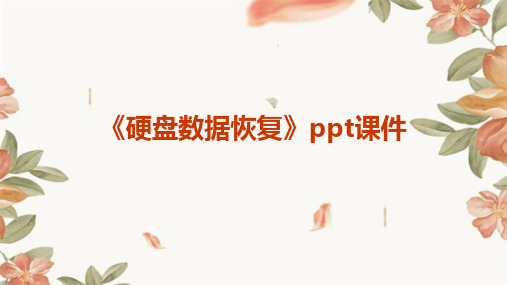
02
03
采取有效的数据备份和恢复措施 ,确保数据的可靠性和完整性。
04
感谢您的观看
THANKS
密算法和方式。
数据加密需要确保密钥的安全性 ,采取有效的密钥管理措施,防
止密钥泄露和被非法获取。
防范数据丢失的措施
定期进行数据安全检查和风险评 估,及时发现和解决存在的安全 隐患和问题。
加强员工的数据安全意识培训和 教育,提高员工的数据安全意识 和技能水平。
01
建立完善的数据管理制度和流程 ,规范数据的收集、存储、使用 、加工和销毁等环节。
数据恢复重要性
保护企业数据安全、保障 个人隐私、避免经济损失 等。
数据丢失的原因
误操作
用户误删除、格式化或分区等操 作导致数据丢失。
硬件故障
硬盘驱动器、主板等硬件设备故 障导致数据无法正常读写。
01
02
硬盘故障
硬盘出现物理故障或损坏,导致 数据无法正常读取。
03
04
病毒攻击
恶意软件感染导致数据被破坏或 丢失。
用户描述
硬盘因水损而损坏,数据面临永久丢失风险。
解决方案
采用特殊的数据恢复技术,成功挽救受损硬盘中 的数据。
火灾后数据恢复
案例二
用户描述
存储设备在火灾中受到严重损毁。
解决方案
利用专业的数据恢复中心进行恢复,尽可能挽救数据。
05
数据安全与防护
数据备份的重要性
数据备份是防止数据丢失和损坏的重要措施 ,通过定期备份数据,可以确保数据的可靠 性和完整性。
适用场景
列举数据恢复服务在不同场景 下的应用,如个人用户、企业 用户等。
服务内容
介绍数据恢复服务的内容,如 远程恢复、现场恢复等。
硬盘数据恢复 原理

硬盘数据恢复原理硬盘数据恢复的原理是通过专业的数据恢复工具和方法,对磁盘上已经被删除、格式化、损坏或不可访问的数据进行逆向工程的过程。
下面将详细介绍硬盘数据恢复的原理。
1. 数据删除与恢复当我们在硬盘上删除文件时,实际上只是将文件的索引从文件系统中删除了,而文件的内容仍然存在于硬盘上。
这是因为硬盘上的数据是以磁道和扇区的形式存储的,而删除文件只是将文件索引指向的磁道和扇区标记为可用,系统就会认为这部分空间可以被覆盖写入新的数据。
在进行硬盘数据恢复时,首先需要找到被删除文件所占据的磁道和扇区,并将其标记为不可用。
然后通过数据恢复工具,扫描硬盘上的磁道和扇区,根据文件的特征和结构,尝试恢复被删除的文件。
这个过程主要依赖于数据恢复工具的算法和对文件的理解,以及对磁道和扇区的数据读取和分析能力。
2. 数据格式化与恢复当我们对硬盘进行格式化操作时,实际上是将磁盘上的文件系统进行初始化,删除文件系统的索引和其他元数据。
但是,格式化并不会将实际的文件内容从硬盘上删除,只是使这些数据对操作系统不可见而已。
因此,在进行格式化后的硬盘数据恢复时,同样需要寻找文件的特征和结构,并通过数据恢复工具对磁盘上的内容进行扫描和分析。
此外,不同的文件系统有不同的格式化方式,例如FAT32、NTFS、Ext4等。
数据恢复工具需要了解和支持不同文件系统的格式化操作,才能有效地进行硬盘数据恢复。
3. 数据损坏与恢复硬盘数据损坏可能是由于硬盘物理故障、电压波动、病毒攻击等原因导致的。
在这种情况下,硬盘数据恢复的难度较大,需要利用专业的数据恢复设备和技术进行。
硬盘物理故障的恢复主要是通过将硬盘拆解,并对硬盘上的磁头、磁盘片等部件进行修复或更换,使其恢复正常运转,然后通过数据恢复设备读取硬盘上的数据。
电压波动和病毒攻击等原因引起的硬盘数据损坏,可能会导致硬盘上某些扇区的数据无法正常读取。
在这种情况下,数据恢复工具需要具备强大的纠错能力,通过专业的算法和技术,尝试对受损的数据进行修复和恢复。
硬盘里的东西不小心误删了怎么办?一招教你恢复

硬盘里的东西不小心误删了怎么办?一招教你恢复
现在几乎生活和工作都离不开电脑,自己的生活文件,工作文件都会存放到电脑中,如果没有定期清理,加上经常下载软件,就会导致电脑运行速度变慢。
但是自己想清理文件,又不小心把重要的不该删的文件给删除了,怎么办?今天本文主要是给大家举例分析如何将误删的文件找回来。
现在网上有不少恢复数据的软件,大家可以直接搜索,下载数据恢复软件,安装到电脑上。
好了,以上就是恢复硬盘里误删软件的步骤,希望本文可以帮助大家解决类似的烦恼。
- 1、下载文档前请自行甄别文档内容的完整性,平台不提供额外的编辑、内容补充、找答案等附加服务。
- 2、"仅部分预览"的文档,不可在线预览部分如存在完整性等问题,可反馈申请退款(可完整预览的文档不适用该条件!)。
- 3、如文档侵犯您的权益,请联系客服反馈,我们会尽快为您处理(人工客服工作时间:9:00-18:30)。
硬盘数据误删怎么恢复
老话说的好:人有失手,马有失蹄。
平时我们在用电脑的时候也有犯错误的时候,有时一个不小心就把有用的文件给删除了。
这不前些天我就遇到这样一个错误,竟然把一份弥足珍贵的照片给删除了,到回收站已经找不到了,真是郁闷死了。
后来听同事说用工具可以把删除的文件找回来,之后亲测了同事介绍的这款工具后,果真把删除的文件爱你完整地找回了。
太开心了~~
操作的方法以及步骤:
下载数据恢复工具,可以百度搜索这个工具,下载安装之后开始运行工具。
运行工具后,看到四个选项,根据工具说明,选第一个选项恢复删除的文件,点下一步点删除文件所在的盘符,点下一步经过短时间的扫描就看到之前删除的文件了,激动啊。
勾选需要的文件夹后,点开始恢复,工具会提示存放的位置,选择另外一个盘来存放,是不能存放到源盘的。
小编提醒:要提高数据恢复成功率,就需要先了解数据恢复的原理,再根据硬盘故障原因选择恰当的数据恢复设备。
对于硬盘的逻辑层故障和部分物理层故障引起的数据丢失,其数据并没有真正从盘片上消失,只是系统在硬盘文件列表中把数据的存储位置记录为空白,等待下次写入数据时,只要没有对这部分区域进行写入操作,数据就还保存在原来的位置。
此外,分区丢失、硬盘格式化等,数据也并没有被删除,通过数据恢复可以找回分区信息。
